
时间:2021-03-24 19:44:01 来源:www.win10xitong.com 作者:win10
小编在电脑维修店碰到一位用户抱着他的电脑去维修,他的操作系统遇到了win10笔记本电脑中的问题,确实这个win10笔记本电脑中的问题对于很多用户来说比较少见,遇到了就不知道如何解决。如果你咨询很多人都不知道win10笔记本电脑中这个问题怎么解决,我们可以按照这个流程:1、把鼠标放置在桌面空白处,右击选择【显示设置】2、【缩放与布局】中将文本和分辨率分别选择系统推荐的数值就轻而易举的处理好了。要是还不明白的话就可以一起再来看看win10笔记本电脑中的完全操作教程。
首先,如果一般电脑系统的字体比较模糊,那多半是显卡设置的问题,或者是分辨率和字体设置的问题。具体解决方案如下:
win10笔记本电脑字体模糊调整的解决方案:
1.将鼠标放在桌面的空白处,右键选择[显示设置]
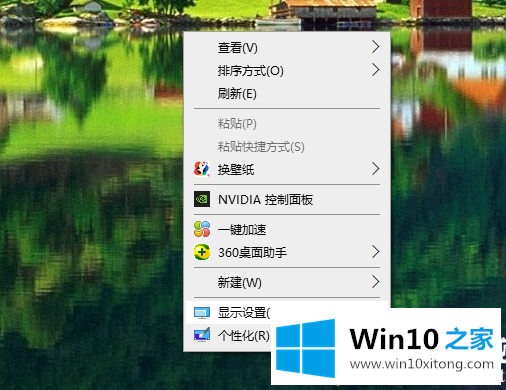
2.在缩放和布局中,选择系统为文本和分辨率推荐的值。
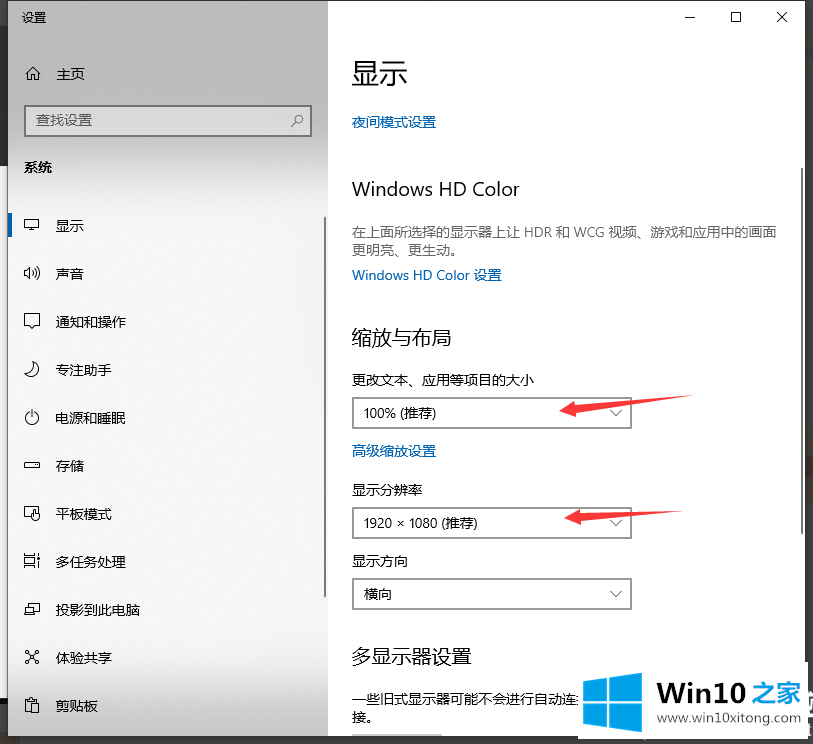
3.点击【高级缩放设置】,在高级缩放设置界面,打开【允许Windows尝试修复应用以免模糊】,设置后关闭。
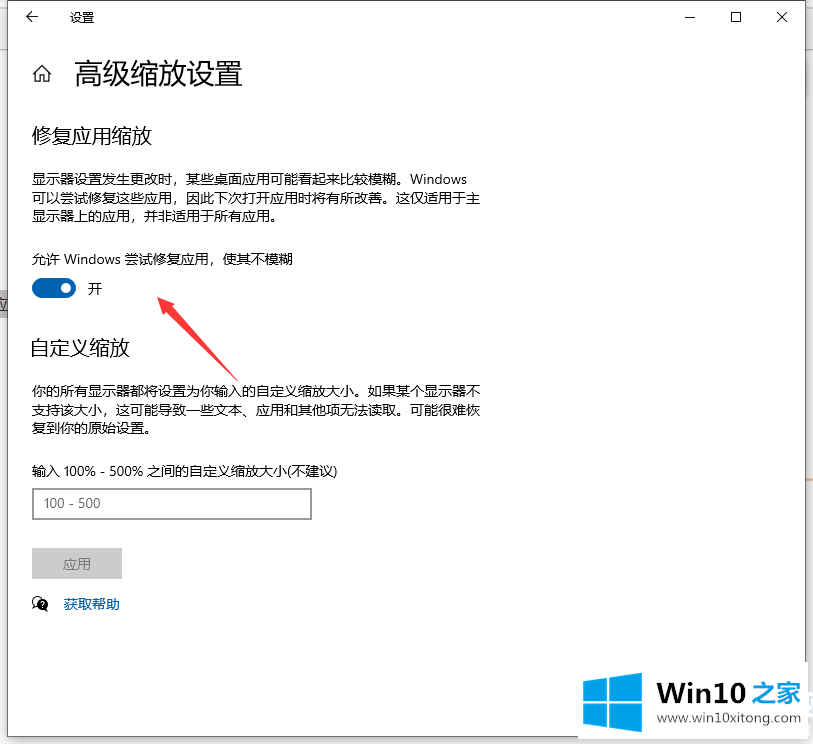
4.在桌面空白处右击鼠标,选择个性化设置,然后选择字体
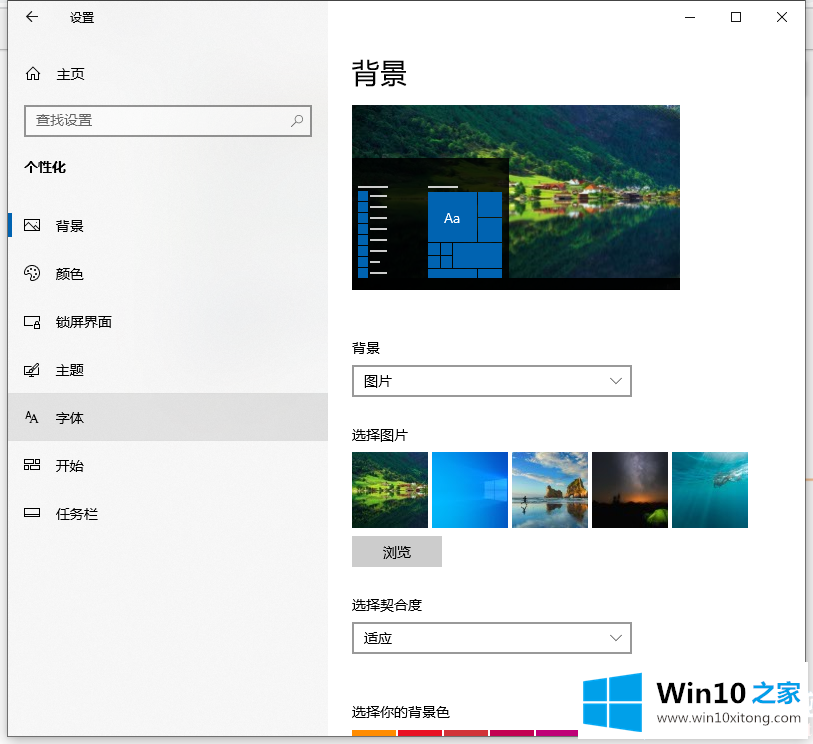
5.在右侧的相关设置中,选择调整透明类型文本
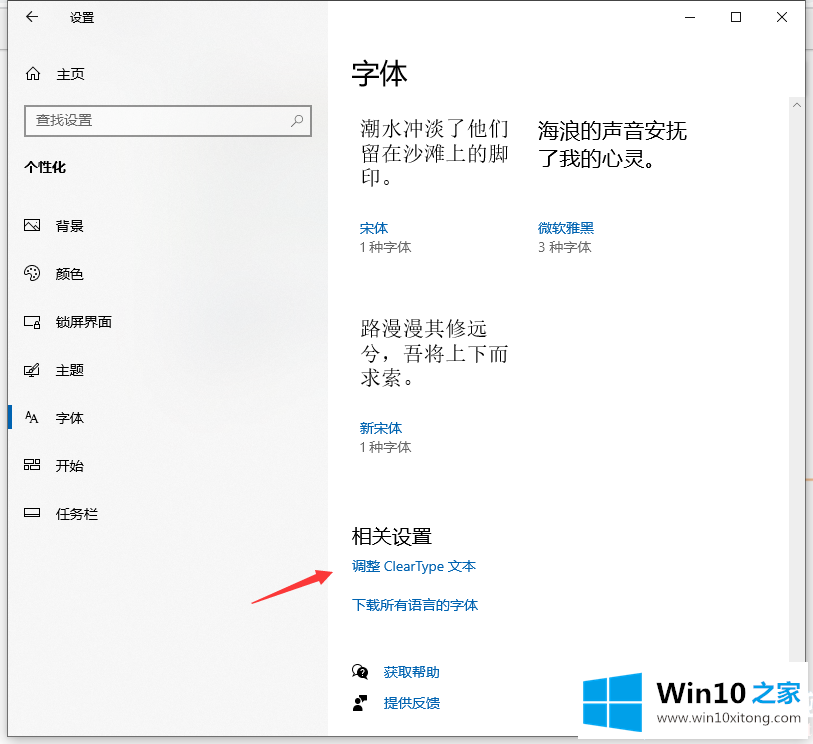
6.选中[启用清除类型],然后单击下一步
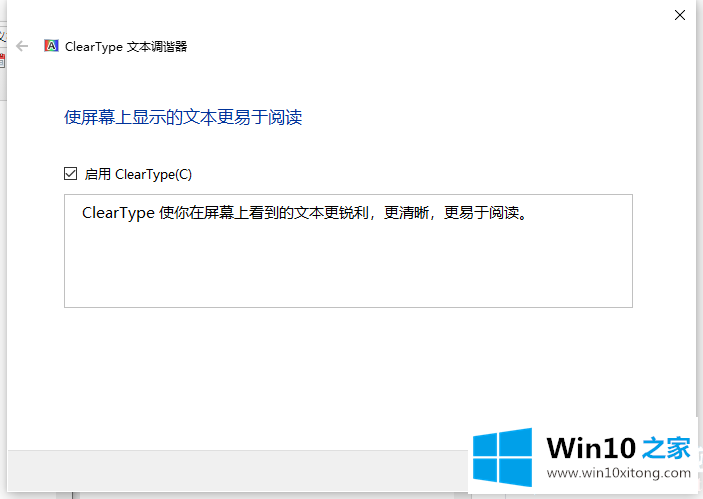
7.在下一个选项中,选择[您认为清楚的文本示例],并选择您认为清楚的文本。
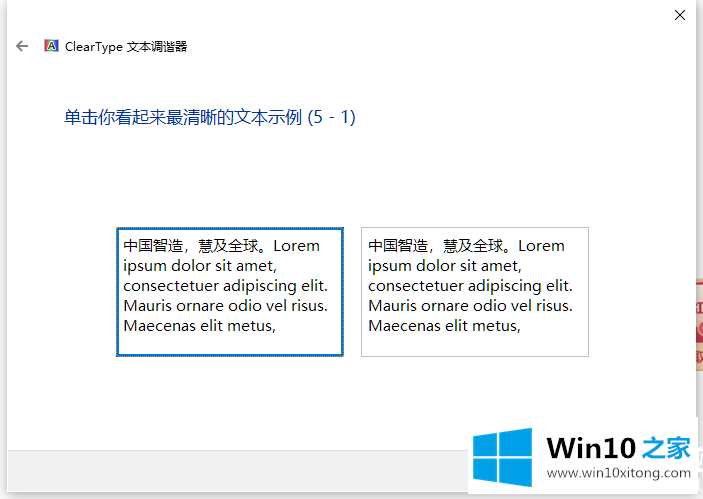
8.连续点击五个样例文本,最后选择你个人认为清晰的模式,设置好。
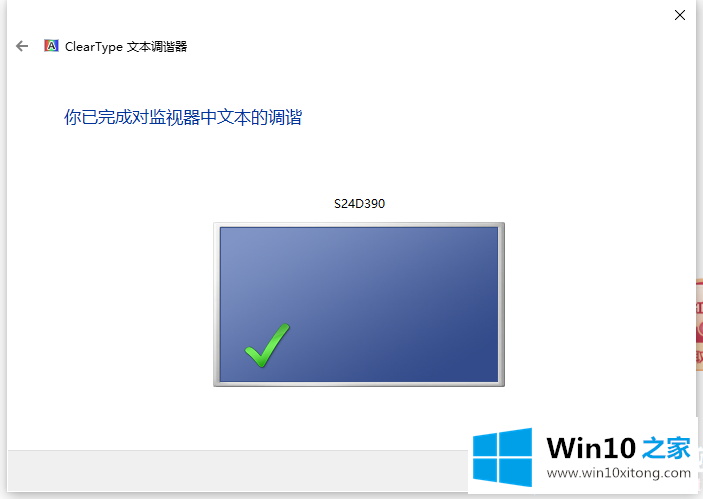
以上是边肖带来的win10笔记本电脑字体模糊调整的解决方案。想了解更多可以关注win10 Home!
今天的文章中我们就是说了关于win10笔记本电脑中的完全操作教程,如果问题还不能得到解决,可以用重装系统的办法进行解决,windows系统下载可以继续关注本站。